こんな方におすすめ!
- 音声入力の初期設定が英語になっていて日本語に変更したい方
- アプデ後に音声入力が英語に代わってて困っている方

ぺー
最近リマインダーアプリがちょいちょいアプデされてたんだけどいきなり音声入力が英語に戻っていて焦った・・・
どうも、ぺー(@pe_log_net)です。
僕は予定メモによくAppleWatchのリマインダーを音声入力で使っているのですが先日いきなり入力が英語に切り替わっていて認識内容がめちゃくちゃになっていました・・・。
色々触っていたら日本語入力に戻せたのでその方法を解説します。
AppleWatchの言語設定は日本語になっているのに・・・という方もぜひご覧ください。
リマインダーの音声入力を日本語に変更する
ここがポイント!
- 設定はiPhoneではなくAppleWatchで行う
- リマインダーアプリからすぐに変更できる
リマインダー音声入力変更手順
- STEP1リマインダーアプリを開くAppleWatchでリマインダーアプリを立ち上げます。

- STEP2下から上にスワイプリマインダーアプリを立ち上げたらリストのいずれか(今日やタスク・リマインダーなどの項目)を選択します。 「追加」をタップして音声入力になっていることを確認して画面を下から上にスワイプします。


- STEP3タップして日本語にチェックを入れる英語・日本語などの言語の選択項目が出てくるので日本語をタップして設定完了です。

これで英語から日本語の音声入力に切り替わります。
元々日本語設定だったのにOSやアプリのアップデートで元に戻ることがあるので覚えておくと良いです。





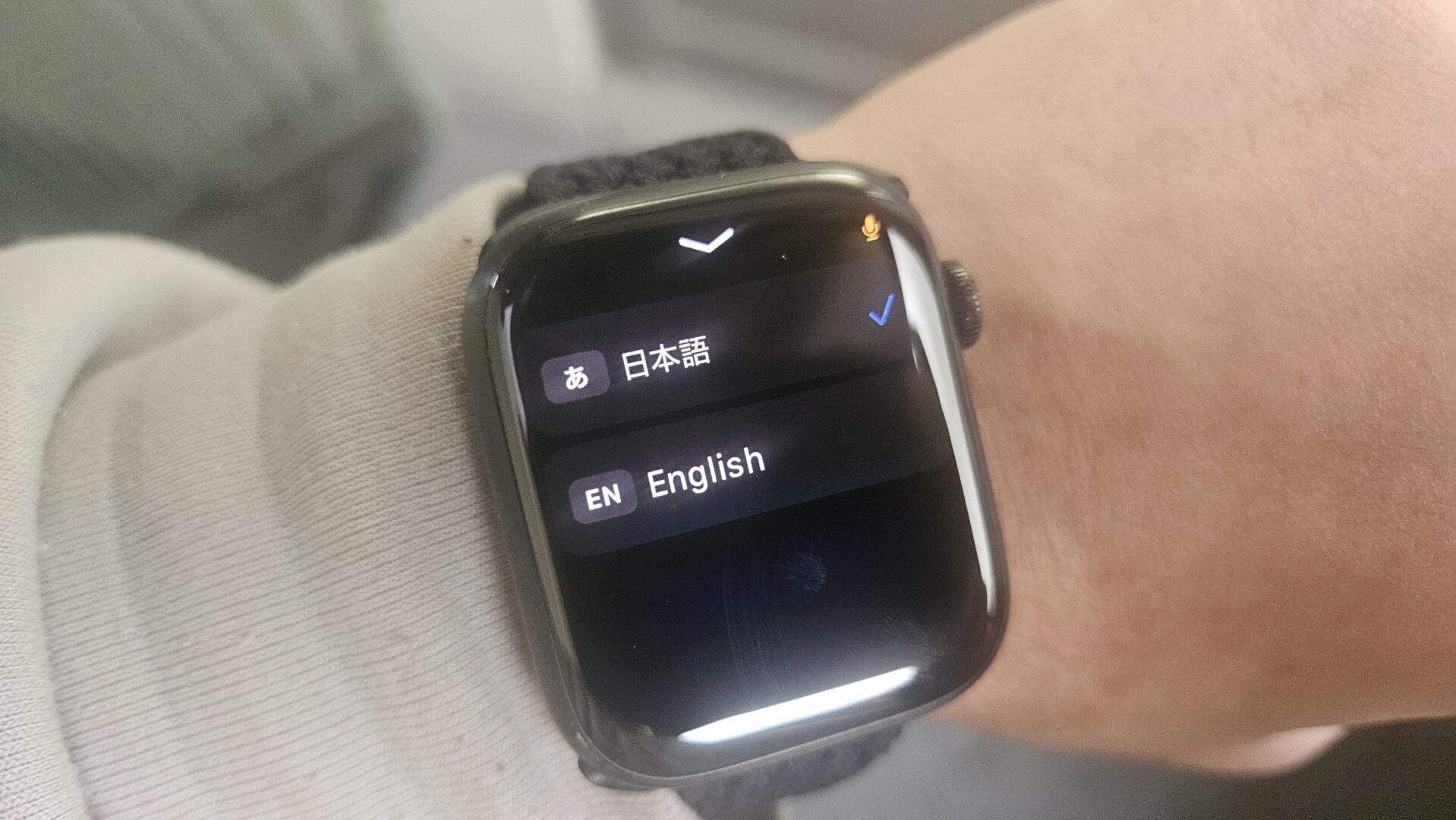







コメント